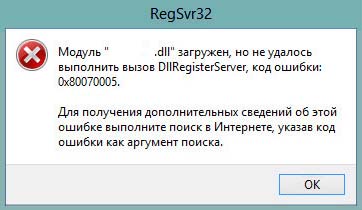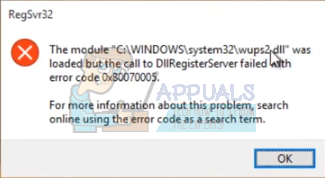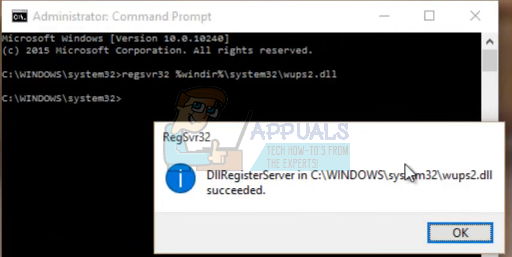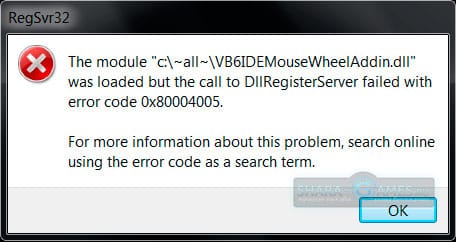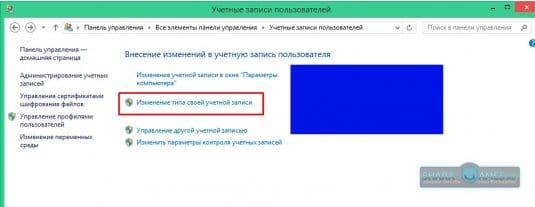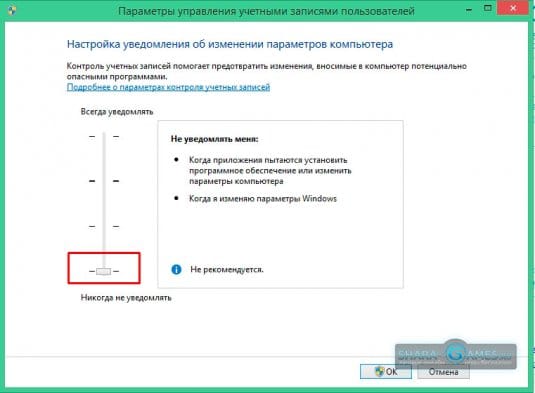Во время первого запуска консоли администрирования серверов 1С может появиться сообщение об ошибке следующего содержания «Консоль управления (MMC) не может создать оснастку». Большая часть начинающих администраторов 1С сразу почему то бросаются переустанавливать 1С, консоль, лезть в системный реестр ОС, менять так ключи, я как-то видел такое решение данной проблемы на одном сайте. Хотя на самом деле все достаточно просто, для того чтобы консоль запустилась её необходимо просто зарегистрировать и сделать это достаточно просто. Давайте посмотрим как.
Что делать если появляется сообщение «Консоль управления (MMC) не может создать оснастку»
И так вы заходите в меню «Пуск» запускаете консоль администрирования серверов, кстати если у Вас в пуске нет консоли читаем предыдущею статью, она открывается но появляется сообщение «Консоль управления (MMC) не может создать оснастку».
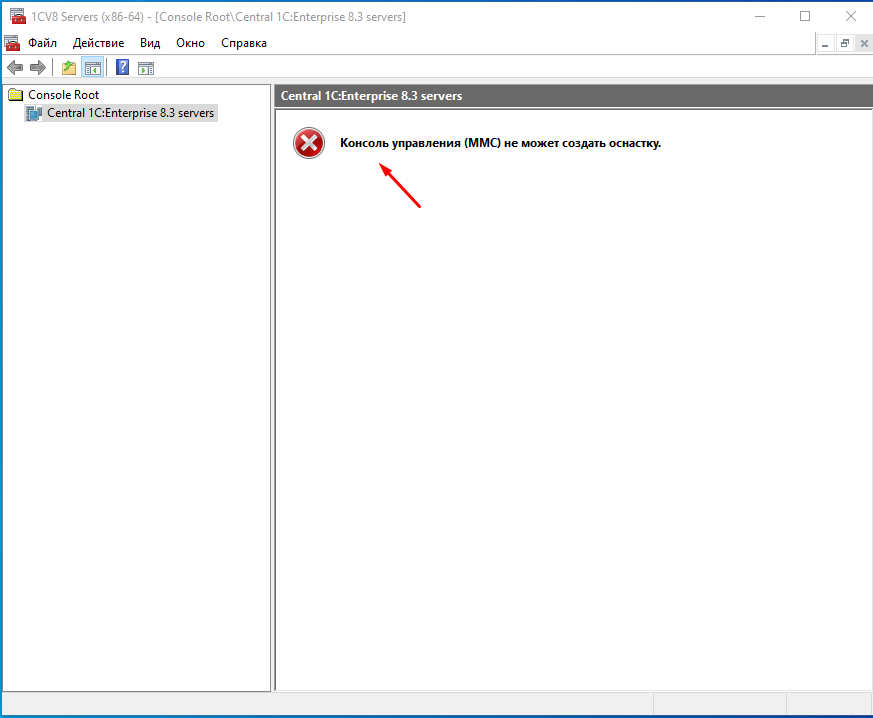
Такое сообщение появляется только при первом запуске консоли и говорит о том что её необходимо зарегистрировать. Сделать это очень просто так как есть специальный батник. Запустить который можно в том же меню «Пуск», называется он «Регистрация утилиты администрирования серверов 1С Предприятия/Server administration utility registred».
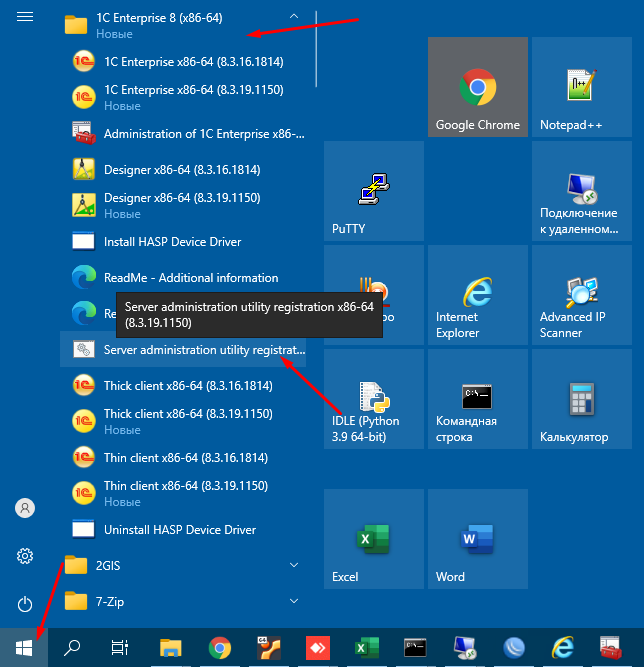
Но тут так же может появиться сообщение о том что
Модуль «С:Program Files1cv8версия платформыbinradmin.dll загружен, но не удалось выполнить вызов DllRegisterServer, код ошибки: 0x80070005.
Для получения дополнительных сведений об это ошибке выполните поиск в Интернете, указав код ошибки как аргумент поиска.
Все это говорит о том что не хватает прав.
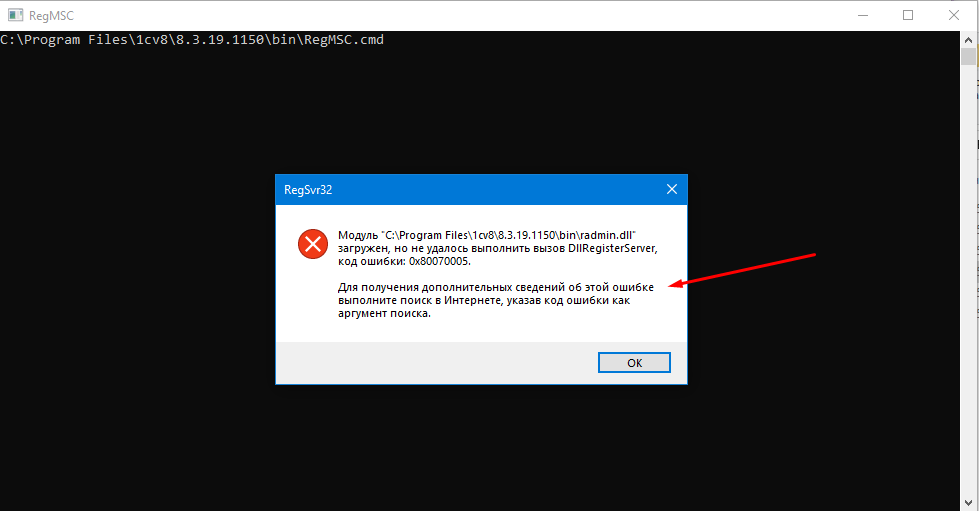
Далее необходимо открыть расположение этого файла, сделать это можно так же через пуск, кликнув на этом пункте ПКМ и выбрав раздел «Дополнительно» и в нем нажать на пункт «Перейти к расположению файла».
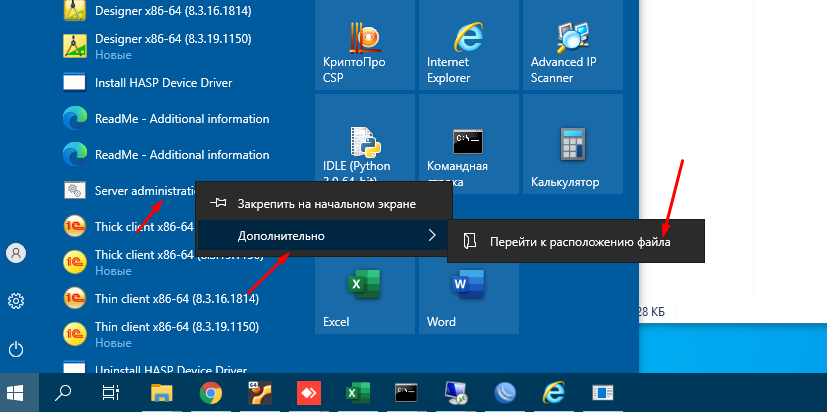
В открывшемся окне запускаем этот файл от имени администратора.
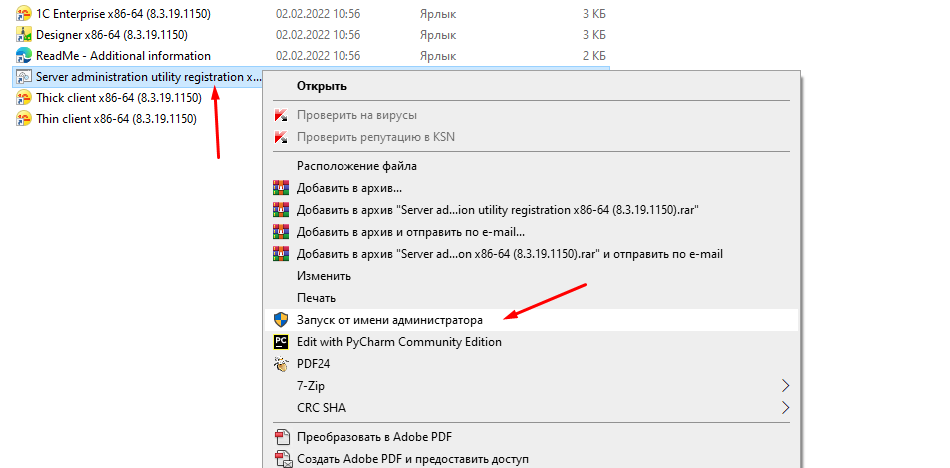
После этого регистрация должна пройти успешно.
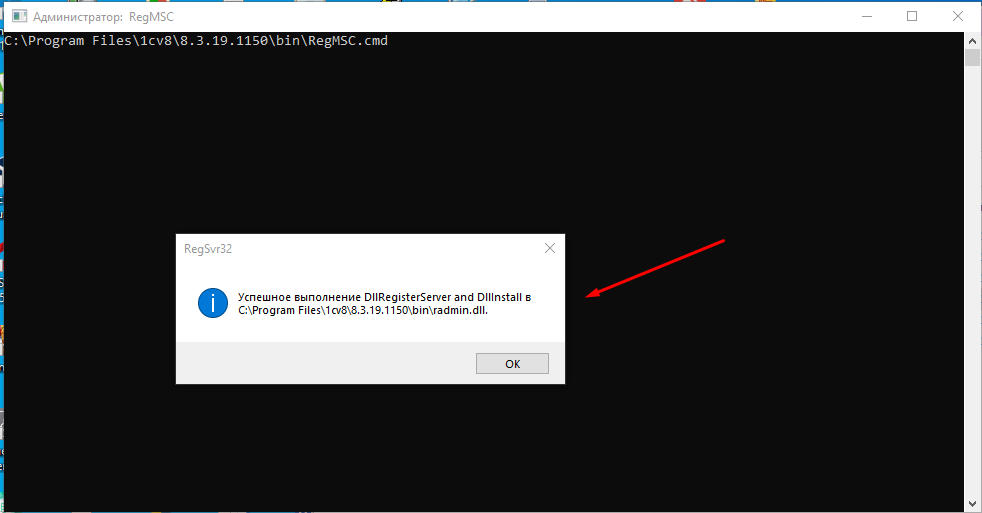
Теперь консоль администрирования будет запускаться и появиться возможность добавления в неё серверов.
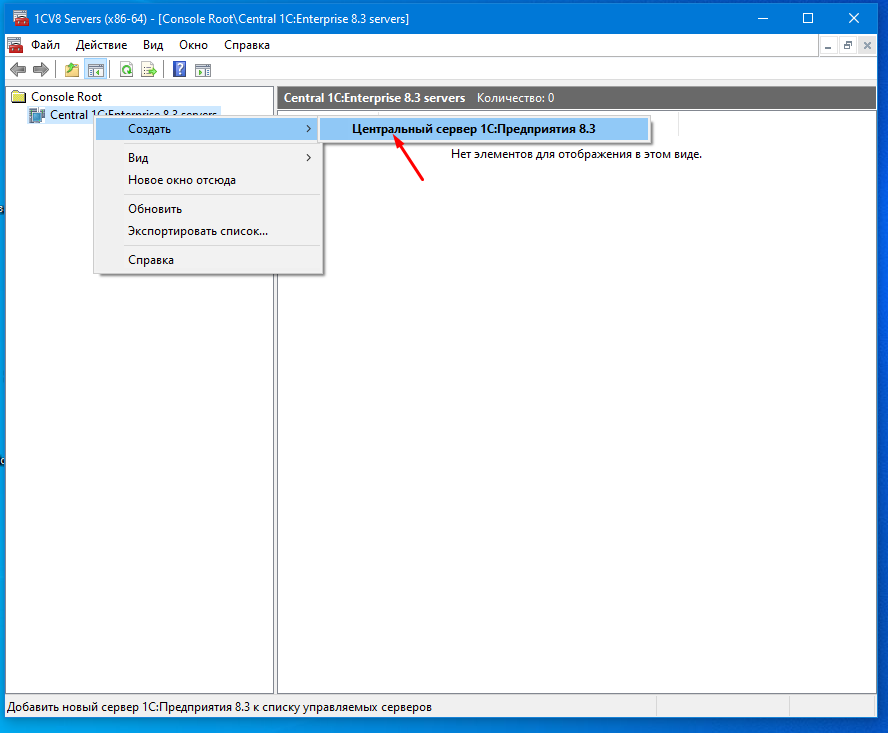
Вот так просто можно решить проблему с появление ошибки «Консоль управления (MMC) не может создать оснастку» во время запуска консоли администрирования. Если Вы все сделали точно также то данная проблема должна уйти, а если нет то пишите, будем решать вместе.
Запуск команды regsvr32 иногда прерывается сообщением «Модуль DLL загружен, не удалось выполнить вызов DllRegisterServer, код ошибки 0x80070005». Причина его возникновения указывает на то, что у текущей учетной записи отсутствуют права администратора. Поэтому проблема быстро решается предоставлением этих разрешений.
Содержание
- 1 Запуск командной строки с повышенными правами
- 2 Отключение контроля учетных записей
- 3 Отключение антивируса
Запуск командной строки с повышенными правами
Проблему можно устранить путем предоставления пользователю администраторских разрешений.
В панели системного поиска наберите «cmd». Кликните правой кнопкой мыши на найденный результат и запустите от имени администратора.
Запустите в консоли команду regsvr32, которую не удавалось из-за ошибки DllRegisterServer с кодом 0x80070005.
Отключение контроля учетных записей
Иногда устранить ошибку DllRegisterServer 0x80070005 можно путем отключения контроля UAC. После деактивации система не будет выводить запрос на подтверждение администраторского доступа.
Имейте в виду, что его деактивация ослабляет безопасность систему, поэтому рекомендуется включить эту функцию после завершения процесса регистрации.
Перейдите в командную строку с помощью системного поиска.
Выполните следующую команду:
reg.exe ADD HKLMSOFTWAREMicrosoftWindowsCurrentVersionPoliciesSystem /v EnableLUA /t REG_DWORD /d 0 /f
После успешного завершения перезагрузите компьютер и выполните то действие, которое не удалось из-за отсутствия вызова DllRegisterServer.
Если regsvr32 обработана успешно, обратно включите UAC:
reg.exe ADD HKLMSOFTWAREMicrosoftWindowsCurrentVersionPoliciesSystem /v EnableLUA /t REG_DWORD /d 1 /f
Отключение антивируса
Если продолжаете сталкиваться с ошибкой, несмотря на наличие повышенных прав, то, скорее всего, регистрации препятствует антивирус.
Чтобы приостановить защиту, щелкните правой кнопкой на значок в области уведомлений панели задач и выберите соответствующий пункт. Если этим способом не удалось это сделать, найдите в настройках соответствующую опцию. После попробуйте зарегистрировать библиотеку DLL.
Во время первого запуска консоли администрирования серверов 1С может появиться сообщение об ошибке следующего содержания «Консоль управления (MMC) не может создать оснастку». Большая часть начинающих администраторов 1С сразу почему то бросаются переустанавливать 1С, консоль, лезть в системный реестр ОС, менять так ключи, я как-то видел такое решение данной проблемы на одном сайте. Хотя на самом деле все достаточно просто, для того чтобы консоль запустилась её необходимо просто зарегистрировать и сделать это достаточно просто. Давайте посмотрим как.
Что делать если появляется сообщение «Консоль управления (MMC) не может создать оснастку»
И так вы заходите в меню «Пуск» запускаете консоль администрирования серверов, кстати если у Вас в пуске нет консоли читаем предыдущею статью, она открывается но появляется сообщение «Консоль управления (MMC) не может создать оснастку».
Такое сообщение появляется только при первом запуске консоли и говорит о том что её необходимо зарегистрировать. Сделать это очень просто так как есть специальный батник. Запустить который можно в том же меню «Пуск», называется он «Регистрация утилиты администрирования серверов 1С Предприятия/Server administration utility registred».
Но тут так же может появиться сообщение о том что
Модуль «С:Program Files1cv8версия платформыbinradmin.dll загружен, но не удалось выполнить вызов DllRegisterServer, код ошибки: 0x80070005.
Для получения дополнительных сведений об это ошибке выполните поиск в Интернете, указав код ошибки как аргумент поиска.
Все это говорит о том что не хватает прав.
Далее необходимо открыть расположение этого файла, сделать это можно так же через пуск, кликнув на этом пункте ПКМ и выбрав раздел «Дополнительно» и в нем нажать на пункт «Перейти к расположению файла».
В открывшемся окне запускаем этот файл от имени администратора.
После этого регистрация должна пройти успешно.
Теперь консоль администрирования будет запускаться и появиться возможность добавления в неё серверов.
Вот так просто можно решить проблему с появление ошибки «Консоль управления (MMC) не может создать оснастку» во время запуска консоли администрирования. Если Вы все сделали точно также то данная проблема должна уйти, а если нет то пишите, будем решать вместе.
Содержание
- 0x80070005 1c radmin dll
- 1С Консоль управления (MMC) не может создать оснастку
- Что делать если появляется сообщение «Консоль управления (MMC) не может создать оснастку»
- 1С Не запускается консоль : 1 комментарий
- Как исправить: Не удалось выполнить вызов DllRegisterServer код ошибки 0x80070005
- Запуск командной строки с повышенными правами
- Отключение контроля учетных записей
- Отключение антивируса
- Исправлено: сбой DllRegisterServer с кодом ошибки 0x80070005 —
- Способ 1: Cmd в качестве администратора
- Способ 2: отключение контроля учетных записей пользователей UAC
- Способ 3: отключить антивирусы
- При попытке зарегистрировать библиотеку DLL с помощью 0x80070005 возникает Regsvr32.exe
- Симптомы
- Причина
- Решение
- Дополнительные сведения
0x80070005 1c radmin dll
Ответ на данный вопрос актуален в контексте натройки обменов между базами 1С с помощью прямого подключения. Один из вариантов установки/регистрации компоненты com-соединения приведен на странице: Ошибка при вызове конструктора (COMObject) по причине: -2147221164(0x80040154): Класс не зарегистрирован На ней описан вариант установки компоненты при установке/переустановке компонентов платформы 1С: Предприятие из стандартного пакета установки. Но случается и так, что все-таки com-компонента по каким-то таинственным пирчинам все же не регистрируется при вышеуказанной операции.
На это есть альтернативный вариант с помощью командной строки операционной системы. Забегая немного вперед, и чтобы обезопасить себя от ошибок при регистрации com-компоненты comcntr.dll через командную строку, подобных приведенной на скрине
Чтобы избежать ошибки «Модуль comcntr.dll загружен, но не удалось выполнить вызов DllRegisterServer, код ошибки 0x80070005» запускайте командную строку с правами администратора
А дальше уже все зависит от разрядности операционной системы, в которой Вы хотите зарегистрировать компоненту com-соединения 1C: Предприятия.
В системе с разрядностью x32(x86) для платформы 1С: Предприятие 8.2
C:Program Files (x86)1cv82 bin> regsvr32 comcntr.dll
, где — номер текущего используемого релиза плафтормы 1С 8.
Для платформы 1С: Предприятие 8.3 командная строка для регистрации com-компоненты будет выглядеть примерно так:
C:Program Files (x86)1cv8 bin> regsvr32 comcntr.dll
, на скрине, приведенном ниже в качестве прbмерf для случая регистрациb comcntr.dll в ОС x86 значение — «8.3.9.1818»
Теперь рассмотрим вариант для системы с разрядностью x64 для платформы 1С: Предприятие 8.2, альтернативный вариант:
C:WindowsSysWOW64>regsvr32 «C:Program Files (x86)1cv82 bincomcntr.dll»
Для Windows x64 регистрация com-соединения 1С 8.3 платформы разрядности x64 может выглядеть так:
C:WindowsSysWOW64>regsvr32 «C:Program Files1cv8 bincomcntr.dll»
ИЛИ как в примере для случая x64-разрядной операционной системы Windows
В том случае, если у Вас клиент-серверный вариант работы базы 1С 8, то необходимо зарегистрировать компоненту как на самом сервер, где установлен Агент сервера 1С:Предприятия, так и на рабочих местах на которых используется COM-соединение при подключении к базам (чаще всего при обмене между базами).
Так же на практике иногда требовалась перезагрузка рабочего компьютера. Но если сразу после успешной регистрации компоненты по приведенным выше инструкциям соединение отказывается работать, то лучше все-таки выполнить перезагрузку.
Источник
1С Консоль управления (MMC) не может создать оснастку
Во время первого запуска консоли администрирования серверов 1С может появиться сообщение об ошибке следующего содержания «Консоль управления (MMC) не может создать оснастку». Большая часть начинающих администраторов 1С сразу почему то бросаются переустанавливать 1С, консоль, лезть в системный реестр ОС, менять так ключи, я как-то видел такое решение данной проблемы на одном сайте. Хотя на самом деле все достаточно просто, для того чтобы консоль запустилась её необходимо просто зарегистрировать и сделать это достаточно просто. Давайте посмотрим как.
Что делать если появляется сообщение «Консоль управления (MMC) не может создать оснастку»
И так вы заходите в меню «Пуск» запускаете консоль администрирования серверов, кстати если у Вас в пуске нет консоли читаем предыдущею статью, она открывается но появляется сообщение «Консоль управления (MMC) не может создать оснастку».
Такое сообщение появляется только при первом запуске консоли и говорит о том что её необходимо зарегистрировать. Сделать это очень просто так как есть специальный батник. Запустить который можно в том же меню «Пуск», называется он «Регистрация утилиты администрирования серверов 1С Предприятия/Server administration utility registred».
Но тут так же может появиться сообщение о том что
Модуль «С:Program Files1cv8версия платформыbinradmin.dll загружен, но не удалось выполнить вызов DllRegisterServer, код ошибки: 0x80070005.
Для получения дополнительных сведений об это ошибке выполните поиск в Интернете, указав код ошибки как аргумент поиска.
Все это говорит о том что не хватает прав.
Далее необходимо открыть расположение этого файла, сделать это можно так же через пуск, кликнув на этом пункте ПКМ и выбрав раздел «Дополнительно» и в нем нажать на пункт «Перейти к расположению файла».
В открывшемся окне запускаем этот файл от имени администратора.
После этого регистрация должна пройти успешно.
Теперь консоль администрирования будет запускаться и появиться возможность добавления в неё серверов.
Вот так просто можно решить проблему с появление ошибки «Консоль управления (MMC) не может создать оснастку» во время запуска консоли администрирования. Если Вы все сделали точно также то данная проблема должна уйти, а если нет то пишите, будем решать вместе.
Мне помогло, хотя запускал оснастку не в первый раз
Источник
Как исправить: Не удалось выполнить вызов DllRegisterServer код ошибки 0x80070005
Запуск команды regsvr32 иногда прерывается сообщением «Модуль DLL загружен, не удалось выполнить вызов DllRegisterServer, код ошибки 0x80070005». Причина его возникновения указывает на то, что у текущей учетной записи отсутствуют права администратора. Поэтому проблема быстро решается предоставлением этих разрешений.
Запуск командной строки с повышенными правами
Проблему можно устранить путем предоставления пользователю администраторских разрешений.
В панели системного поиска наберите «cmd» . Кликните правой кнопкой мыши на найденный результат и запустите от имени администратора.
Запустите в консоли команду regsvr32, которую не удавалось из-за ошибки DllRegisterServer с кодом 0x80070005.
Отключение контроля учетных записей
Иногда устранить ошибку DllRegisterServer 0x80070005 можно путем отключения контроля UAC. После деактивации система не будет выводить запрос на подтверждение администраторского доступа.
Имейте в виду, что его деактивация ослабляет безопасность систему, поэтому рекомендуется включить эту функцию после завершения процесса регистрации.
Перейдите в командную строку с помощью системного поиска.
Выполните следующую команду:
reg.exe ADD HKLMSOFTWAREMicrosoftWindowsCurrentVersionPoliciesSystem /v EnableLUA /t REG_DWORD /d 0 /f
После успешного завершения перезагрузите компьютер и выполните то действие, которое не удалось из-за отсутствия вызова DllRegisterServer.
Если regsvr32 обработана успешно, обратно включите UAC:
reg.exe ADD HKLMSOFTWAREMicrosoftWindowsCurrentVersionPoliciesSystem /v EnableLUA /t REG_DWORD /d 1 /f
Отключение антивируса
Если продолжаете сталкиваться с ошибкой, несмотря на наличие повышенных прав, то, скорее всего, регистрации препятствует антивирус.
Чтобы приостановить защиту, щелкните правой кнопкой на значок в области уведомлений панели задач и выберите соответствующий пункт. Если этим способом не удалось это сделать, найдите в настройках соответствующую опцию. После попробуйте зарегистрировать библиотеку DLL.
Источник
Исправлено: сбой DllRegisterServer с кодом ошибки 0x80070005 —
Эта проблема появляется при попытке запустить команду regsvr32 в системах с Windows Vista Home Premium (32-разрядная версия). Ошибка делает невозможным успешное выполнение команды. При попытке выполнить вышеуказанную команду на экране постоянно отображается следующая ошибка;
был загружен, но вызов DllRegisterServer не выполнен с кодом ошибки 0x80070005
Эта проблема довольно распространена, и причина этой ошибки — ограниченные административные привилегии. Для успешного запуска команды regsvr32 вам необходимы права администратора. Итак, поскольку проблема связана с правами администратора, вы можете легко решить эту проблему, выполнив эту команду с правами администратора.
Следующие методы и шаги должны устранить ошибку без проблем.
Способ 1: Cmd в качестве администратора
Проблема решается простым принуждением системы распознавать пользователя как администратора перед выполнением команды. Шаги ниже предоставили информацию о том, как это сделать.
- нажмите Ключ Windows на вашей клавиатуре
- Тип CMD в строке поиска, но НЕ нажимайте Войти.
- Из списка программ, которые появляются, найдите CMD и щелкните правой кнопкой мыши по нему.
- Выбрать Запустить от имени администратора и нажмите «Продолжить» в появившемся окне.
- Тип regsvr32 «путь к файлу» выполнить команду (замените путь к файлу на путь к самому файлу без кавычек)
Если все пойдет хорошо, на этот раз все будет хорошо. Если вы видите какие-либо сообщения об ошибках, убедитесь, что путь к файлу является полным и точным.
Способ 2: отключение контроля учетных записей пользователей UAC
Отключение контроля учетных записей также иногда решает проблему. Обычно, когда вы отключаете UAC, система не запрашивает у вас административных прав.
Прежде чем включить UAC, обратите внимание, что это в основном ослабляет безопасность системы, так как становится более уязвимым для атак безопасности. Поэтому рекомендуется включить UAC после завершения процесса регистрации.
Следующие шаги показывают, как устранить ошибку, повернув UAC.
- Нажмите Начните -> тип CMD -> щелкните правой кнопкой мыши CMD и выбрать запустить от имени администратора
- Выключить UAC, скопируйте и вставьте следующую команду в командную строку и нажмите Enter.
reg.exe ДОБАВИТЬ HKLM ПРОГРАММНОЕ ОБЕСПЕЧЕНИЕ Microsoft Windows CurrentVersion Policies System / v EnableLUA / t REG_DWORD / d 0 / f - Включить UAC, вставьте следующую команду в командную строку и нажмите Enter.
reg.exe ДОБАВИТЬ HKLM ПРОГРАММНОЕ ОБЕСПЕЧЕНИЕ Microsoft Windows CurrentVersion Policies System / v EnableLUA / t REG_DWORD / d 1 / f - Вы успешно отключили UAC. Перезагрузите компьютер и выполните команду REGSVR32, выполнив шаги, описанные в методе 1. Теперь он должен успешно работать без проблем.
Способ 3: отключить антивирусы
Есть случаи, когда вы увидите сообщение об ошибке, несмотря на наличие административных привилегий. Это может быть из-за антивирусов, мешающих процессу регистрации. Поэтому, если вы все еще сталкиваетесь с некоторыми проблемами после использования методов 1 и 2, попробуйте отключить антивирус.
- Дважды щелкните значок антивируса, расположенный в правом нижнем углу экрана.
- После открытия экрана антивируса найдите вариант отключения антивируса.
- Обычно есть возможность отключить антивирус на 10, 20, 30 минут, что автоматически включит антивирус по истечении этого времени. Выберите вариант, наиболее подходящий для ваших нужд.
Также имейте в виду, что параметры могут различаться в зависимости от типа используемого антивируса. После того, как антивирус отключен, попробуйте сейчас запустить команду regsvr32 с надлежащими административными правами и посмотрите, сохраняется ли проблема.
Замечания: Антивирус важен для безопасности вашего компьютера, так как он помогает защитить ваш компьютер от множества угроз. Поэтому рекомендуется включить антивирус, как только ваша проблема будет решена.
Источник
При попытке зарегистрировать библиотеку DLL с помощью 0x80070005 возникает Regsvr32.exe
В этой статье описывается решение проблемы 0x80070005, которая возникает при регистрации библиотеки DLL с помощью Regsvr32.exe.
Область действия: Windows 10 — все выпуски, Windows Server 2012 R2
Исходный номер базы знаний: 827659
Симптомы
При попытке зарегистрировать библиотеку динамической компоновки (библиотеку DLL или .dll-файл) с помощью программы командной строки Regsrv32.exe библиотека DLL не зарегистрирована, и может появиться следующее сообщение об ошибке:
Сбой DllRegisterServer в file_name.dll.
Код возврата: 0x80070005
Такое поведение не происходит в Windows NT 4.0 или Windows 2000.
Причина
Это может произойти при попытке зарегистрировать библиотеку DLL с помощью Regsrv32 во время входа с помощью учетной записи без учетных данных администратора, например учетной записи, которая является членом стандартной группы пользователей. Учетная запись без учетных данных администратора не может записывать данные в реестр или изменять файлы в папке System32.
Это происходит из-за того, что Windows XP и Windows Server 2003 используют более строгую схему безопасности, чем в более ранних версиях Windows. Эта схема не позволяет стандартным пользователям регистрировать библиотеки DLL.
Из-за этого стандартные пользователи не могут запускать программы, которые самостоятельно регистрируют библиотеки DLL с помощью идентификатора стандартного пользователя.
Решение
Чтобы устранить эту проблему, войдите в систему с помощью учетной записи администратора и зарегистрируйте библиотеку DLL.
Дополнительные сведения
Вы можете зарегистрировать библиотеку DLL с помощью учетной записи без учетных данных администратора, если библиотека DLL не записывает данные в реестр или не изменяет файлы в папке System32.
Источник
Light sign
09.06.10 — 13:31
Добрый день, уважаемые .
При попытке зарегистрировать выдает ошибку:
Ошибка DllRegisterServer в C:Program Files1cv81binComcntr.dll.
Возвращен код: 0x80070005
Через Тотал Коммандер то же самое
ОС : Windows XP sp 2
Apokalipsec
1 — 09.06.10 — 13:35
regsvr32 или я не про то думаю?
Light sign
2 — 09.06.10 — 13:39
Совершенно верно ,
даю команду
regsvr32 «C:Program Files1cv81binComcntr.dll»
В ответ выдается вышеуказанная ошибка.
b4rs30
3 — 09.06.10 — 13:40
файл используется кем-то.
H A D G E H O G s
4 — 09.06.10 — 13:41
H A D G E H O G s
5 — 09.06.10 — 13:41
Прав админа нет.
Light sign
6 — 09.06.10 — 13:44
(5)
Нет прав админа на какой файл ?
Apokalipsec
7 — 09.06.10 — 13:46
вообще нету их.Регистрировать сервисы можно только с правами администратора.
Light sign
8 — 09.06.10 — 13:46
(3) остановил сервер 1с,
думая, что только он может блокировать этот файл, но
это не помогает
Apokalipsec
9 — 09.06.10 — 13:47
(8) права у пользователя какие на машине?
Light sign
10 — 09.06.10 — 13:48
Я под администратором зашел..
Гость отключен,
еще есть ограниченный пользователь
SQLDebugger
Light sign
11 — 09.06.10 — 13:58
Может как то в реестре вручную прописать ?
Fram
12 — 09.06.10 — 13:59
(11) UAC отключи
smaharbA
13 — 09.06.10 — 14:01
(12) там вроде ХП
Apokalipsec
14 — 09.06.10 — 14:02
попробуй unlocker на файл натравить, а потом зарегистрировать.
Fram
15 — 09.06.10 — 14:02
(14) сорри, не заметил
Fram
16 — 09.06.10 — 14:02
(15) -> (13)
smaharbA
17 — 09.06.10 — 14:02
точно правов нет по (0)
Light sign
18 — 09.06.10 — 14:05
(14) Попробую
Apokalipsec
19 — 09.06.10 — 14:09
Light sign
20 — 09.06.10 — 14:13
(14)
Я так понял надо файл скопировать в другое место,
удалить Unlocker-ом а, потолм скопировать обратно и зарегистрировать ?
smaharbA
21 — 09.06.10 — 14:16
smaharbA
22 — 09.06.10 — 14:16
если файл доступен на чтение то пофих
Light sign
23 — 09.06.10 — 14:18
(21)
Попробовать far-ом ? Сейчас.
smaharbA
24 — 09.06.10 — 14:19
(23) пофих
слева запущено от убогого усера, справа от админа
Light sign
25 — 09.06.10 — 14:28
(24)
Ну под админом я.
В пуске нет возможности выполнить от администратора,
ибо это Win XP sp2.
smaharbA
26 — 09.06.10 — 14:29
в вин хп есть возможность выполнить от Администратора
smaharbA
27 — 09.06.10 — 14:29
Запуск от имени…
Light sign
28 — 09.06.10 — 14:29
Хотя запустить через CMD ,
это идея.
smaharbA
29 — 09.06.10 — 14:33
проверяем админость тупенько
cmd /c «echo > «»%programfiles%123″» && echo Ты почти бох || echo Фиг ты не никто тут & pause»
Light sign
30 — 09.06.10 — 14:44
(29)
Идею понял, как делать не понял . Сорри.
Light sign
31 — 09.06.10 — 14:50
Эту строку
cmd /c «echo > «»%programfiles%123″»
вставил и запустил. ничего не произошло, что то там мелькнуло
Light sign
32 — 09.06.10 — 14:58
Я бох, правда от этого не легче
Aprobator
33 — 09.06.10 — 15:00
а права на файл в безопасности какие прописаны?
Light sign
34 — 09.06.10 — 15:11
а где безопасность в ХР ?
Это по моему в Висте появилось
smaharbA
35 — 09.06.10 — 15:14
(34) пуск — панель управления — свойства папки — вид — Использовать простой общий доступ (снимаем галочку) — жмем ОК
Aprobator
36 — 09.06.10 — 15:14
(34) свойства файла — вкладка безопасность (права на сам файл) )))
Light sign
37 — 09.06.10 — 15:21
Понял, буду пробовать.
Этот код ошибки должен означать «Отказано в доступе», и решение, предоставленное везде в сети (например, https://stackoverflow.com/questions/3808954/dllunregisterserver-failed-with-error-code-0x80070005), должно быть открыто cmd с правами администратора. Однако в моем случае такая же ошибка возникает даже на cmd, открытом с правами администратора (проверено с ответами на https://stackoverflow.com/questions/7985755/how-to-detect-if-cmd-is-running- как администратор имеет повышенные привилегии).
И то и другое
regsvr32.exe "C:Program Files (x86)GitExtensionsGitExtensionsShellEx64.dll"
а также
C:windowsSysWOW64regsvr32.exe "C:Program Files (x86)GitExtensionsGitExtensionsShellEx64.dll"
завершается с тем же сообщением об ошибке, что данный модуль был загружен, но не удалось вызвать DllRegisterServer с кодом 0x80070005.
Я пытался контролировать доступ к реестру, как указано в http://www.cryer.co.uk/brian/windows/troublesho/nt4_dllregisterserver_in_com_failed_0x80070005.htm , но в итоговом списке нет результатов ACCESS DENIED DENIED или ACCDENIED .
Редактировать: я сейчас даже попробовал
runas /user:Administrator "regsvr32.exe "C:Program Files (x86)GitExtensionsGitExtensionsShellEx64.dll""
из cmd, который сам был запущен от имени администратора, но это тоже приводит к той же ошибке!
Запустите команду regsvr32 из командной строки с повышенными правами.
Выберите « Start > All Programs > Accessories', then right-click командную строку and select Запуск от имени администратора» в контекстном меню. Наконец, введите команду.
Ошибка 0x80070005 означает, что доступ запрещен для доступа к папкам или файлам (обычно кэш-файлам).
Перейдите в папку /Users/Public/Application Data/Package Cache и убедитесь, что у этих папок есть необходимые разрешения, в противном случае удалите их и повторите запуск.
То же самое при использовании wine , например
chmod -v 755 ~/".wine/drive_c/users/Public/Application Data/Package Cache"/*
В противном случае проверьте файл журнала для деталей.
Всё ещё ищете ответ? Посмотрите другие вопросы с метками windows-7 windows command-line administrator regsvr32.
Технический раздел
Все в нашем мире не идеально. Операционная система, которая называется Windows, не является каким-либо важным исключением.
С этой операционной системой возникает достаточно много ошибок. Одной из них является некорректная установка самой Windows. Ее последствием может стать уведомление, которое называется RegSvr32. Обычно оно указывает на то, что точка входа dllregisterserver не найдена.
Эти уведомления появляются тогда, когда вы пытаетесь запустить какую-либо игру или приложение. Эти приложения могут не запускаться от того, что не зарегистрированы какие-то библиотеки или они вообще отсутствуют.
Данный сбой имеет прямую зависимость от картотеки системы, которая является комплексом определённых приложений, которые необходимы, чтобы выполнить разнообразные операции на ПК. Также данный элемент называют модулем. Каждый из них осуществляет некий набор опций. К примеру, открывает диалоговые окна или производит подсчёт с помощью калькулятора. Данные операции являются стандартными, для выполнения которых пишется определённый код.
Пакеты .dll можно назвать общими. Их специфика:
- Элементы могут активироваться сразу несколькими программами;
- Загружаются элементы на автомате сразу, как только последует запрос от приложения;
- Подобные пакеты практически не используют ресурс компьютера.
Давайте отметим недостатки этой библиотеки:
- Когда часть элементов отсутствуют, или в них есть неполадки, программы, которые используют битые элементы, начинают функционировать со сбоями или вообще не работают;
- Если пользователь поменяет настройки части таких элементов, то возможно, что зависящие от них программы просто перестанут функционировать:
- Файлы таких модулей уязвимы в связи с тем, что им даётся один адрес от ОС.
Когда на дисплее монитора появилась надпись «Модуль загружен» без точки входа, получается, что внутри картотеки DLL есть сбой – произошло удаление или повреждение определённого элемента, или же сбой повредил регистрацию и прочее.
Что делать, если зарегистрировать не получается
Что такое точка доступа Вай-Фай и для чего она нужна
Бывают случаи, когда пользователям не удается вручную зарегистрировать DLL. Существует несколько причин, из-за которых такое может случиться:
- далеко не все DLL можно регистрировать. Чтобы такая возможность была, файл должен поддерживать важную функцию DLLRegisterServer. Если поддержки нет, значит регистрация невозможна;
- иногда ничего не получается сделать из-за того, что файл был зарегистрирован ранее;
- был выбран файл-пустышка, который невозможно зарегистрировать ни одним из описанных способов. Чаще всего такие DLL скачиваются с непроверенных сайтов.
DLL-файлы надо скачивать с проверенных ресурсов, а не файлообменников
Важно! Не стоит ничего скачивать с файлообменников или подозрительных ресурсов. Лучше пользоваться проверенными официальными сайтами.
Есть три способа, которые помогают справиться с проблемами при регистрации:
- скачивать файлы только с официальных ресурсов поставщика. Например, если нужен xlive.dll, его нужно скачивать с сайта Microsoft, а не с малоизвестных платформ;
- воспользоваться regasm.exe для регистрации DLL. Этот метод подойдет только для опытных пользователей, которые занимаются разработкой своей библиотеки;
- поместить файл в директорию приложения, которое надо запустить. Иногда только после этого удается его зарегистрировать.
Исправляем данный сбой
Для устранения неисправности отдельной части картотеки, нужно произвести закачку подобного элемента и установку его.
Важно! Производить закачки элементов нужно лишь с основных ресурсов. Скачивание элементов с неизвестных сайтов может заразить ваш компьютер различными вредителями. В связи с этим возможны различные ошибки.
Разрядность приложения должна быть такой же, как у ОС (32 bit или 64 bit). Если вы установите элемент не той разрядности, то данный сбой не исчезнет. Те элементы, которые вы скачали, нужно переместить в определённые папочки ОС Виндовс — SysWOW64, System32. После этого, данные файлы требуют регистрации. Ниже я покажу, как это делается.
Что за ошибка, почему возникает
После установки Windows или прочих сторонних программ, в системные папки добавляются динамические библиотеки – dll файлы. Это среда с заранее заданным исполняемым кодом для приложения. Если система не определяет подобные файлы – появляется ошибка «dllregisterserver, не найдена точка входа» в Windows 7, 8, 10, которая может сопровождаться кодами 0x80070005, 0x8002801c, 0х80040200 и другими. Причины возникновения могут быть совершенно разными: системные ошибки, заражение вирусом или неправильная установка приложения.
Регистрируем dll с помощью командной строки
- Итак, кликнем по кнопочке «Пуск» и среди плиток, находим «Командная строка»;
- Кликнем по ней ПКМ и в ниспадающем меню выберем «Дополнительно», затем в новом окошке «Запуск от имени администратора»;
- У нас открывается командная строка, в которую нужно вставить следующее сочетание C:WindowsSysWOW64thumbcache.dll и нажать «Ввод».
Теперь нужно немного подождать, чтобы команда выполнилась.
Причины ошибки — Точка входа dllregisterserver не найдена
Новые версии Windows, в частности 7 и 8 версии, взаимодействуют с программами при помощи файлов с расширением .dll.
Уведомление точка входа dllregisterserver не найдена чаще всего тогда, когда неверно прописаны или отсутствуют некоторые коды, которые содержаться в файлах с расширением .dll. Стоит отметить тот факт, что эта ошибка может возникать не только, если некорректно установлена операционная система, но и в некоторых прочих условиях. Допустим, если на вашем компьютере находятся различного рода вирусные приложения или программы. Они могут провоцировать сбой взаимодействия многих библиотек.
Также существует проблема, при которой вам может попасться софт плохого качества, в которой библиотеки могут просто напросто отсутствовать. В том случае если у вас некачественная программа, то вам можно посоветовать скачать такую же программу, но уже из другого источника. Также можно вручную скачать недостающую библиотеку DLL и вручную добавить ее в директории:
- C:WindowsSystem32
- C:WindowsSysWOW64
Не забывайте, что библиотеки нужно качать под вашу версию windows x64/x84(x32)
Регистрация с применением утилиты «Выполнить»
- Регистрируем с помощью утилиты «Выполнить»;
- Нажмём кнопочки Win+R и в появившееся окошко вставим сочетание RegSvr32.exe C:WindowsSysWOW64thumbcache.dll
- Затем, нужно нажать ОК и немного подождать. Регистрация должна пройти успешно.
Если вам не удалось решить проблему, то можно ввести в «Командную строку», также как администратор, следующее сочетание:
RegSvr32.exe C:WindowsSysWOW64thumbcache.dll (или путь по вашему адресу) и нажать ввод.
Опять нужно немного подождать, для решения этой проблемы. Если метод не сработал, можно убрать кавычки и ввести заново.
Обновление системы
В Windows 7 следует зайти в «Пуск», и набрать в поиске «Центр обновления Windows». В открывшемся меню — «Поиск обновлений».
NET Framework 4 не устанавливается – ошибка инициализации
Для «Десятки» нужно зайти в раздел параметры, затем «Обновление и безопасность», после чего выбрать «Центр обновления Windows», рядом будет видна «Проверка наличия обновлений».
DllRegisterServer не выполняет вызов из-за ошибки 0x80070005
Попробуем выключить контролирование учеток (UAC).
Запомните. Если вы выключите «Учётные записи», то безопасность ОС нарушится. Отсюда, завершив операцию, желательно вновь произвести включение учетных записей.
Итак, нам нужна «Командная строка» запущенная как администратор. Вводим сочетание:
reg.exe ADD HKLMSOFTWAREMicrosoftWindowsCurrentVersionPoliciesSystem /v EnableLUA /t REG_DWORD /d 0 /f
Как исправить ошибку dllregisterserver?
В основном, все решение сводится к скачиванию и регистрации в RegSvr32 отсутствующей библиотеки (она указана в окошке с сообщением).
Первый способ добавления — Прибегнем к помощи командной строки.
- Для ее вызова перейдите в «Пуск» и «Все программы».
- Пролистайте все до самого низа, именно тут находится папка «Стандартные».
- Теперь находите и кликаете по «Командной строке».
- Откроется черное окно. В него следует внести regsvr32.exe и указать путь к скачанным библиотекам на вашем компьютере. Жмем Enter.
Ввод регистрации RegSvr32 через командную строку
Второй способ добавления — наиболее простой. Все что нужно — это вызвать путеводитель «Выполнить».
- Жмем клавишу с нарисованным логотипом Windows и зажимаем R — Win+R.
- Появится новое окно. Прописываем regsvr32 и путь к библиотекам. ОК.
Регистрация библиотеки в RegSvr32 через меню Выполнить
Настоятельно советуем ознакомится с рекомендациями от Microsoft по вопросу регистрации RegSvr32 в Windows и подробному порядку действий, так как существуют некоторые нюансы, связанные с разрядностью системы (x32, x64).
Напоследок следует напомнить – никогда не качайте модули библиотеки .dll из неофициального сайта. Под их видом часто распространяют вирусы. В лучшем варианте они просто могут не подходить. Всегда проверяйте источники на качественный контент и знакомьтесь с комментариями.
Производим перезагрузку ПК и проверяем, исчез ли сбой?
Надеюсь, всё прошло успешно. Если так, то нужно вновь включить UAC. Разумеется, нам для этого опять потребуется «Командная строка». Введём сочетание:
reg.exe ADD HKLMSOFTWAREMicrosoftWindowsCurrentVersionPoliciesSystem /v EnableLUA /t REG_DWORD /d 1 /f
Нужна опять перезагрузка.
Из-за чего может не получиться зарегистрировать DLL?
Данные элементы система может отказаться регистрировать по следующим причинам:
- Библиотека была зарегистрирована до этого – нужно исправить или удалить эти элементы;
- Загруженная библиотека оказалась пустой или несовместимой с установленной ОС;
- Файл не может быть зарегистрирован, т.к. не предназначен для регистрации.
Исправляем ошибку с mshtml.dll
Файл mshtml.dll попадает в систему Windows при ее установке, но по многим причинам может произойти сбой, вследствие которого библиотека установится некорректно или будет пропущена. Конечно, можно пойти на радикальные меры и переустановить Windows, но делать это незачем, так как библиотеку mshtml.dll можно установить самостоятельно или посредством специальной программы.
Способ 1: DLL Suite
DLL Suite – это отличное средство для инсталляции в систему отсутствующих библиотек. С его помощью можно устранить ошибку с mshtml.dll в считанные минуты. Программа автоматически определяет версию вашей операционной системы и производит инсталляцию библиотеки в нужную директорию.
Пользоваться ею очень просто:
- Запустите программу и перейдите в раздел «Загрузить DLL».
- Впишите в поисковую строку название динамической библиотеки, которую необходимо установить, и нажмите кнопку «Поиск».
Нажмите по кнопке «Загрузить».
Примечание: выбирайте ту версию файла, где указан путь к папке «System32” или «SysWOW64”.
В открывшемся окне проследите, чтобы была указана верная директория для установки. После этого нажмите «ОК».
После нажатия на кнопку программа автоматически скачает и инсталлирует в систему файл mshtml.dll. После этого все приложения будут запускаться без ошибки.
Способ 2: Загрузка mshtml.dll
Библиотеку mshtml.dll можно загрузить и установить самостоятельно, не прибегая ни к каким дополнительным программам. Чтобы это сделать, выполните следующее:
- Скачайте динамическую библиотеку на компьютер.
- В файловом менеджере откройте папку, в которую загрузили файл.
- Скопируйте этот файл. Это можно сделать как через контекстное меню, нажав ПКМ по файлу, так и с помощью комбинации клавиш Ctrl+C.
В файловом менеджере перейдите в системную директорию. Если вы не знаете, где она расположена, ознакомьтесь со статьей по этой теме у нас на сайте.
Подробнее: Куда устанавливать DLL в Windows Вставьте скопированный файл в системную директорию. Это можно сделать посредством того же контекстного меню или с помощью горячих клавиш Ctrl+V.
После этого все ранее неработающие приложения должны запускаться без проблем. Но если этого все-таки не произошло, нужно зарегистрировать библиотеку в Windows. Соответствующая инструкция находится на нашем сайте.
Отблагодарите автора, поделитесь статьей в социальных сетях.
Содержание
- Модуль загружен, но dllregisterserver не удалось найти точку входа 6 решений проблемы
- Что значит, DllRegisterServer не удалось найти точку входа?
- Исправляем данный сбой
- Регистрируем dll с помощью командной строки
- Регистрация с применением утилиты «Выполнить»
- DllRegisterServer не выполняет вызов из-за ошибки 0x80070005
- Производим перезагрузку ПК и проверяем, исчез ли сбой?
- Отключаем антивирус
- Из-за чего может не получиться зарегистрировать DLL?
- Видео как зарегистрировать dll картотеку в Виндовс
- Ошибка 0x80070005 при попытке зарегистрировать DLL с помощью Regsvr32.exe
- Симптомы
- Причина
- Решение
- Дополнительные сведения
- При вызове DllRegisterServer код ошибки 0x80004005
- Причина ошибки
- Как решить
- Способ №1.
- Способ №2.
- Способ №3.
- Dadaviz
- Точка входа dllregisterserver не найдена — как исправить
- Суть ошибки библиотеки
- Как исправить ошибку dllregisterserver?
Модуль загружен, но dllregisterserver не удалось найти точку входа 6 решений проблемы
Добрый день, друзья. Бывает, когда в Виндовс 10 модуль удалось загрузить, но DllRegisterServer не удалось найти точку входа. Когда функционирует ОС Windows 10, разумеется, иногда возникают различные сбои. Во время некоторых из них появляется ошибка, в которой сообщается про то, что произошла ошибка в точке входа dllregisterserver. Разумеется, данная проблема решаема, но нужно исследовать разнообразные методы для решения этой проблемы.
Что значит, DllRegisterServer не удалось найти точку входа?
Данный сбой имеет прямую зависимость от картотеки системы, которая является комплексом определённых приложений, которые необходимы, чтобы выполнить разнообразные операции на ПК. Также данный элемент называют модулем. Каждый из них осуществляет некий набор опций. К примеру, открывает диалоговые окна или производит подсчёт с помощью калькулятора. Данные операции являются стандартными, для выполнения которых пишется определённый код.
Пакеты .dll можно назвать общими. Их специфика:
- Элементы могут активироваться сразу несколькими программами;
- Загружаются элементы на автомате сразу, как только последует запрос от приложения;
- Подобные пакеты практически не используют ресурс компьютера.
Давайте отметим недостатки этой библиотеки:
- Когда часть элементов отсутствуют, или в них есть неполадки, программы, которые используют битые элементы, начинают функционировать со сбоями или вообще не работают;
- Если пользователь поменяет настройки части таких элементов, то возможно, что зависящие от них программы просто перестанут функционировать:
- Файлы таких модулей уязвимы в связи с тем, что им даётся один адрес от ОС.
Когда на дисплее монитора появилась надпись «Модуль загружен» без точки входа, получается, что внутри картотеки DLL есть сбой – произошло удаление или повреждение определённого элемента, или же сбой повредил регистрацию и прочее.
Исправляем данный сбой
Для устранения неисправности отдельной части картотеки, нужно произвести закачку подобного элемента и установку его.
Важно! Производить закачки элементов нужно лишь с основных ресурсов. Скачивание элементов с неизвестных сайтов может заразить ваш компьютер различными вредителями. В связи с этим возможны различные ошибки.
Разрядность приложения должна быть такой же, как у ОС (32 bit или 64 bit). Если вы установите элемент не той разрядности, то данный сбой не исчезнет. Те элементы, которые вы скачали, нужно переместить в определённые папочки ОС Виндовс — SysWOW64, System32. После этого, данные файлы требуют регистрации. Ниже я покажу, как это делается.
Регистрируем dll с помощью командной строки
- Итак, кликнем по кнопочке «Пуск» и среди плиток, находим «Командная строка»;
- Кликнем по ней ПКМ и в ниспадающем меню выберем «Дополнительно», затем в новом окошке «Запуск от имени администратора»;
- У нас открывается командная строка, в которую нужно вставить следующее сочетание C:WindowsSysWOW64thumbcache.dll и нажать «Ввод».
Теперь нужно немного подождать, чтобы команда выполнилась.
Регистрация с применением утилиты «Выполнить»
- Регистрируем с помощью утилиты «Выполнить»;
- Нажмём кнопочки Win+R и в появившееся окошко вставим сочетание RegSvr32.exe C:WindowsSysWOW64thumbcache.dll
- Затем, нужно нажать ОК и немного подождать. Регистрация должна пройти успешно.
Если вам не удалось решить проблему, то можно ввести в «Командную строку», также как администратор, следующее сочетание:
RegSvr32.exe C:WindowsSysWOW64thumbcache.dll (или путь по вашему адресу) и нажать ввод.
Опять нужно немного подождать, для решения этой проблемы. Если метод не сработал, можно убрать кавычки и ввести заново.
DllRegisterServer не выполняет вызов из-за ошибки 0x80070005
Попробуем выключить контролирование учеток (UAC).
Запомните. Если вы выключите «Учётные записи», то безопасность ОС нарушится. Отсюда, завершив операцию, желательно вновь произвести включение учетных записей.
Итак, нам нужна «Командная строка» запущенная как администратор. Вводим сочетание:
reg.exe ADD HKLMSOFTWAREMicrosoftWindowsCurrentVersionPoliciesSystem /v EnableLUA /t REG_DWORD /d 0 /f
Производим перезагрузку ПК и проверяем, исчез ли сбой?
Надеюсь, всё прошло успешно. Если так, то нужно вновь включить UAC. Разумеется, нам для этого опять потребуется «Командная строка». Введём сочетание:
reg.exe ADD HKLMSOFTWAREMicrosoftWindowsCurrentVersionPoliciesSystem /v EnableLUA /t REG_DWORD /d 1 /f
Нужна опять перезагрузка.
Отключаем антивирус
Когда сбой не исчез, то вполне возможно, что регистрацию вы не выполнили из-за действия антивируса. Поэтому, его нужно отключить. После этого нужно вновь попробовать зарегистрировать каталог DLL.
Из-за чего может не получиться зарегистрировать DLL?
Данные элементы система может отказаться регистрировать по следующим причинам:
- Библиотека была зарегистрирована до этого – нужно исправить или удалить эти элементы;
- Загруженная библиотека оказалась пустой или несовместимой с установленной ОС;
- Файл не может быть зарегистрирован, т.к. не предназначен для регистрации.
Видео как зарегистрировать dll картотеку в Виндовс
Вывод: как поступить, если DllRegisterServer не удалось найти точку входа вы теперь знаете. Напомню, библиотека скачивается с официального сайта. Чтобы всё прошло успешно, элементы помещаем в специально предназначенную для этого папочку. После этого, выполняем показанные мной действия. Не забываем, вы должны быть «Администратором» в этом профиле. Успехов!
Ошибка 0x80070005 при попытке зарегистрировать DLL с помощью Regsvr32.exe
В этой статье приводится решение ошибки 0x80070005, которая возникает при регистрации DLL с помощью Regsvr32.exe.
Исходная версия продукта: Windows 10 — все выпуски, Windows Server 2012 R2
Исходный номер КБ: 827659
Симптомы
При попытке зарегистрировать динамическую библиотеку ссылок (DLL- или DLL-файл) с помощью средства командной строки Regsrv32.exe DLL не зарегистрирована, и вы можете получить следующее сообщение об ошибке:
Сбой DllRegisterServer в file_name DLL.
Код возврата: 0x80070005
Такое поведение не происходит в Windows NT 4.0 или Windows 2000.
Причина
Это может произойти при попытке зарегистрировать DLL с помощью Regsrv32 при входе в систему с использованием учетной записи, которая не имеет административных учетных данных, например учетной записи, которая является членом стандартной группы пользователей. Учетная запись без административных учетных данных не может записываться в реестр или изменять файлы в папке System32.
Это происходит потому, что в Windows XP и Windows Server 2003 используется более ограничивающая схема безопасности, чем в предыдущих версиях Windows. Эта схема не позволяет стандартным пользователям регистрировать DLL.
Из-за этого стандартные пользователи могут не иметь возможности запускать программы, которые самостоятельно регистрируют DLL, используя стандартный ИД пользователя.
Решение
Чтобы устранить эту проблему, войдите в систему с помощью учетной записи администратора и зарегистрируйте DLL.
Дополнительные сведения
Вы можете зарегистрировать DLL с помощью учетной записи, которая не имеет административных учетных данных, если DLL не записи в реестр или файлы изменений в папке System32.
При вызове DllRegisterServer код ошибки 0x80004005
Чтобы зарегистрировать файл DLL в Windows Vista, Windows 7, Windows 8, Windows 8.1, Windows 10 с помощью regsvr32.exe иногда выдает ошибку вида:
Модуль xxx.dll был загружен, но вызов DllregisterServer завершился с кодом ошибки 0x80004005.
Причина ошибки
Чаще всего это происходит при регистрации файлов jscript.dll или vbscript.dll для решения ошибки 2739 при установке Microsoft Outlook 2007 или надстроек к этой программе.
Microsoft Outlook 2007, таких как TRSOutlookAddin.dll или других DLL в Windows Vista Или Windows 7 с помощью regsvr32.exe.
Как решить
Способ №1.
Используйте утилиту regsvr32.exe только с аккаунта, который имеет права администратора.
Для проверки типа учетной записи пройдите: Панель управления → Учетные записи пользователей.
Способ №2.
Теперь можно безбоязненно запускать службу regsvr32.exe для выполнения ваших задач.
Способ №3.
Нажмите OK для сохранения настроек.
Запускайте службу regsvr32.exe. Ошибка долна исчезнуть.
Dadaviz
Ваш IT помощник
Точка входа dllregisterserver не найдена — как исправить
Операционная система Windows при установке ее на компьютер может становиться не совсем корректно. Последствиями таких ошибок в Windows 7/8/10 становятся выскакивающие уведомления от RegSvr32, указывающие что модуль загружен, а точка входа dllregisterserver не найдена. Также возможны ошибки «не удалось выполнить вызов dllregisterserver«, сопровождающиеся кодами ошибок (0x80004005, 0x80070005, 0x8002801c, 0x80020009 и другие). Они появляются при попытках запуска любых приложений, а также игр. Точка входа не может быть найдена данной программой по причине отсутствия библиотек или их регистрации. Если сказать проще: ярлык на рабочем столе находится вне зависимости от своего утилита, поэтому его активация не происходит.
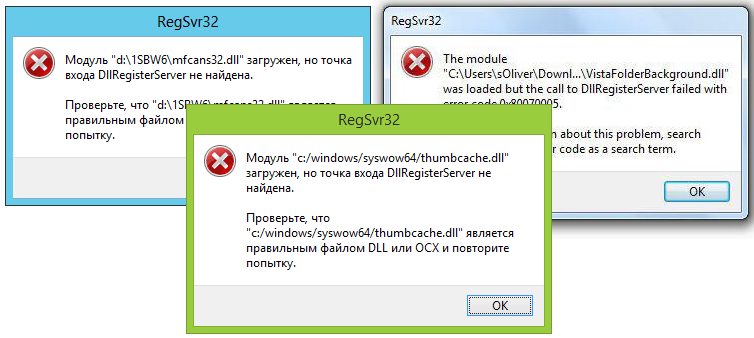
Суть ошибки библиотеки
Windows (7/8/10) для образования связей с отдельными от нее программами применяет файлы .dll. Эти библиотеки содержат все необходимые коды. Если эти коды отсутствуют или прописаны неверно, то пользователю выдается сообщение «Точка входа dllregisterserver не найдена».
Рассмотрим некоторые первоисточники проблемы, ведь помимо некорректной установки операционной системы существует еще несколько причин:
- Многие программы шпионы провоцируют сбой библиотек. Вирусы иногда целенаправленно удаляют файлы dll. Стоит непременно проверить все основные диски на компьютере.
- Если точка входа невозможна лишь на одной программе, тогда вам попался некачественный софт. Библиотека попросту отсутствует. Может это вина разработчиков, хотя все сборки из интернета в основном делаются подпольно. Игра будет устанавливаться нормально, но без dll, пути к ней закрыты.
- Очевидным остается вариант в виде скачивания программы из другого источника. Пробуйте сначала прочитать комментарии пользователей, их мнения о софте бывают полезными.
- Как вариант можно попробовать скачать дополнительные установочные файлы. Иногда к утилитам прилаживают дополнения — патчи, моды. Это как с DirectX. Только установив последнюю версию, все заработает как надо. Убедитесь, все ли патчи были скачаны.
- Другие причины точно неизвестны, но ОС может и просто перестать находить библиотеки.
Как исправить ошибку dllregisterserver?
В основном, все решение сводится к скачиванию и регистрации в RegSvr32 отсутствующей библиотеки (она указана в окошке с сообщением).
Первый способ добавления — Прибегнем к помощи командной строки.
- Для ее вызова перейдите в «Пуск» и «Все программы».
- Пролистайте все до самого низа, именно тут находится папка «Стандартные».
- Теперь находите и кликаете по «Командной строке».
- Откроется черное окно. В него следует внести regsvr32.exe и указать путь к скачанным библиотекам на вашем компьютере. Жмем Enter.
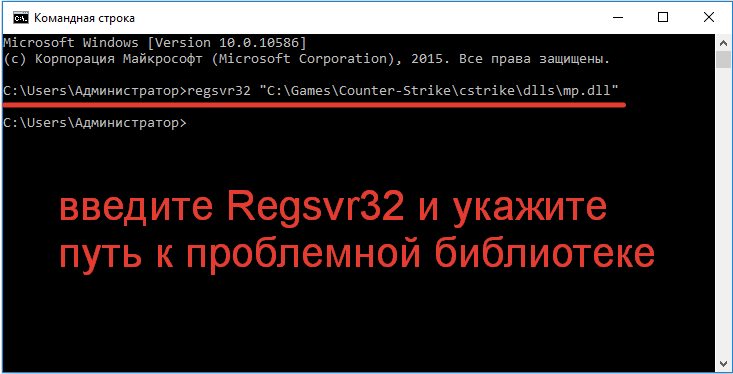
Второй способ добавления — наиболее простой. Все что нужно — это вызвать путеводитель «Выполнить».
- Жмем клавишу с нарисованным логотипом Windows и зажимаем R — Win+R.
- Появится новое окно. Прописываем regsvr32 и путь к библиотекам. ОК.
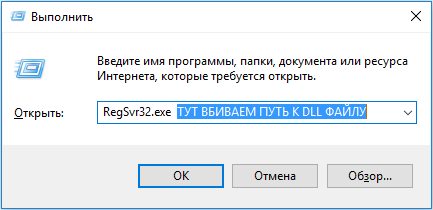
Настоятельно советуем ознакомится с рекомендациями от Microsoft по вопросу регистрации RegSvr32 в Windows и подробному порядку действий, так как существуют некоторые нюансы, связанные с разрядностью системы (x32, x64).
Напоследок следует напомнить – никогда не качайте модули библиотеки .dll из неофициального сайта. Под их видом часто распространяют вирусы. В лучшем варианте они просто могут не подходить. Всегда проверяйте источники на качественный контент и знакомьтесь с комментариями.
1c:1c-enterprise-server-administration-console-8-3-mmc-could-not-create-the-snap-in
Ошибка консоли администрирования серверов 1С:Предприятие 8.3 — MMC could not create the snap-in

C:Program Files (x86)1cv8common1CV8 Servers.msc) мы можем получить ошибку MMC could not create the snap-in.
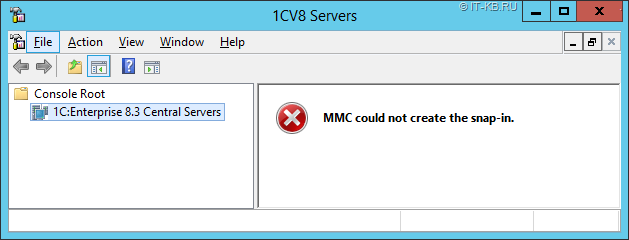
Решение проблемы
В стартовом меню ОС находим ярлык с именем «Регистрация утилиты администрирования серверов (<версия платформы>)», ссылающийся на командный файл:
-
«C:Program Files (x86)1cv8<версия платформы>binRegMSC.cmd»(для 32-битной 1С) -
«C:Program Files1cv8<версия платформы>binRegMSC.cmd»(для 64-битной 1С)
Запускаем этот командный файл с правами Администратора:
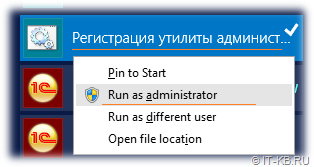
В результате выполнения командного файла мы получим сообщение об успешной регистрации библиотеки, необходимой для работы консоли управления 1С.
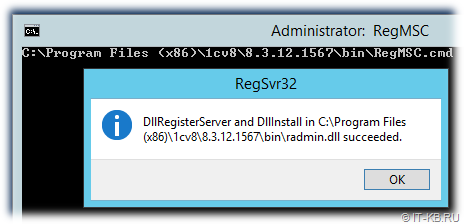
После этого повторно запускаем консоль управления и убеждаемся в её работоспособности.
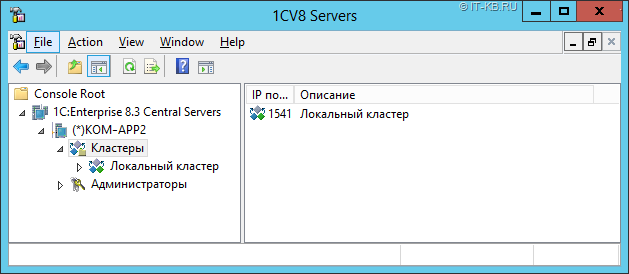
Проверено на следующих конфигурациях:
| Версия ОС | Версия 1С:Предприятие |
|---|---|
| Microsoft Windows Server 2012 R2 Standard EN (6.3.9600) | 8.3.12.1567 32-bit |
| Microsoft Windows Server 2022 Standard EN (10.0.20348) | 8.3.22.1750 64-bit |

Алексей Максимов
Время публикации: 18.10.2018 06:08
Описание ошибки:
Ошибка при открытии консоли «Администрирования серверов 1С Предприятие 8»:
Консоль управления (ММС) не может создать оснастку
Найденные решения:

Рис. 1. Администрирование серверов 1С Предприятие 8. Ошибка при запуске консоли:
Консоль управления (ММС) не может создать оснастку 1С 8
Сама ошибка очень популярна. Исправляется достаточно просто. Возникает по причине того, что не установлена соответствующая компонента 1С:Предприятия 8 или не зарегистрирована утилита администрирования серверов 1С 8.
Поэтому дальнейшее руководство, инструкция будут, отвечая на вопрос о том, как устранить ошибку «Консоль управления (ММС) не может создать оснастку 1С 8» будет так же отвечать и на другой вопрос — «Как зарегистрировать, установить утилиту администрирования серверов 1С 8».
Чтобы зарегистрировать утилиту можно использовать штатный ярлык, который создается после установки платформы 1С 8, в меню «Пуск» — «Регистрация утилиты администрирования серверов (8.3.21.1624)». Если Вы устанавливаете платформу в первый раз, то ярлык будет в «Пуск» одни. Если ранее у Вас уже были установлены более ранние версии платформы, то не перепутайте ярлык. Вам нужен будет скорее всего ярлык, в скобках которого указан максимальный релиз — третья цифра в скобках после «.» — в примере «21». По умолчанию используем тот ярлык, у которого число наибольшее.

Рис.2. В меню быстрого запуска «Пуск» ОС Windows ярлык
«Регистрация утилиты администрирования серверов»
В процессе Вы можете столкнуться с ошибкой:
Модуль «С:Program Files1cv8[номер_релиза]binradmin.dll» загружен, но не удалось выполнить вызов DllRegisterServer, код ошибки 0x80070005
Для получения дополнительных сведений об этой ошибки выполните поиск в Интернете, указав код ошибки как аргумент поиска.

Рис. 3. Возникновение ошибки при регистрации утилиты администрирования серверов 1С 8:
Модуль «radmin.dll» загружен, но не удалось выполнить вызов DllRegisterServer, код ошибки 0x80070005
Не нужно выполнять поиск в интернете, чтобы понять, как устранить, обойти ошибку «модуль *.dll» загружен, но не удалось выполнить вызов DllRegisterServer, код ошибки 0x80070005«. Достаточно, чтобы у Вашего пользователя операционной системы было достаточно прав, чтобы запустить «от имени Администратора». В более поздних версиях операционной системы Windows придется перейти к расположению файла-ярлыка через контекстное меню, вызываемой кликом правой кнопкой мыши непосредственно на ярлыке в меню «Пуск». В более ранних версиях ОС пункт будет сразу доступен в контекстном меню, вызванным правой кнопкой мыши — «Запуск от имени администратора».

Рис. 4. Переход к расположению ярлыка утилиты регистрации серверов 1С 8,
чтобы запустить под полными правами, из меню «Пуск»
Таким образом, в более поздних версиях ОС Windows, когда откроется каталог расположения ярлыка «Регистрация утилиты администрирования серверов» останется правой копкой открыть контекстное меню и выбрать пункт «Запуск от имени администратора».

Рис. 5.
Если у пользователя, под которым выполняются эти действия в Windows, достаточно прав, то в результате регистрации будет получено оповещение об успешном выполнении после запуска утилиты регистрации администрирования серверов от 1С 8.

Рис. 6. Успешное выполнение DllRegisterServer and DllInstall в
«С:Program Files1cv8[номер_релиза]binradmin.dll»
После этого станет вомозжным создание объектов сервера 1С:Предприятие 8 в консоли. Либо, если уже ранее сервер 1С Предприятия 8 использовался, то станут доступны объекты дерева консоли. Т.к. из-за ошибки «Консоль управления (ММС) не может создать оснастку8» они будут недоступны, пока не зарегистрировать утилиту соответствующего релиза (чаще всего последнего).

Рис. 7. Консоль сервера 1С 8 после устранения ошибки:
Консоль управления (ММС) не может создать оснастку
Оцените, помогло ли Вам предоставленное описание решения ошибки?

© www.azhur-c.ru 2014-2020. Все права защищены. Использование текстов и изображений с данной страницы без письменного разрешения владельца запрещено. При использовании материалов с данной страницы обязательно указание ссылки на данную страницу.
22-02-2023
Журавлев А.С.
(Сайт azhur-c.ru)
|
|||
| vv2304
05.11.22 — 19:13 |
Клиент-сервер. Все на одной машине. |
||
| Aleksey
1 — 05.11.22 — 19:15 |
универсальный совет — «7 бед 1 ресет» не помог? |
||
| vv2304
2 — 05.11.22 — 19:22 |
Уже несколько раз перезагружал. Службу Агент сервера вручную перезапускал. |
||
| vv2304
3 — 05.11.22 — 19:42 |
Фигня какая-то. |
||
| vv2304
4 — 05.11.22 — 19:45 |
Остановил службу агента сервера 1С, заново RegMSC.cmd. |
||
| vv2304
5 — 05.11.22 — 19:56 |
Перезагрузил, опять та же ошибка. |
||
|
vv2304 6 — 05.11.22 — 21:17 |
Оказывается, что отключение Ipv6 в сет.карте ничего не дает, надо было отключать в реестре. |
Программист всегда исправляет последнюю ошибку.